La fonctionnalité de Recherche avancée vous permet de rechercher des entrées et dossiers en fonction de plusieurs conditions à la fois dans un coffre. Pour rechercher dans plusieurs coffres simultanément, veuillez consulter Recherche multi-coffres.
La recherche avancée est disponible dans le ruban de Remote Desktop Manager ou en appuyant sur F11 sur votre clavier.

Sélectionner plusieurs entrées à la fois en cliquant sur Shift ou toutes avec le raccourci Ctrl+A. En cliquant droit sur une ou plusieurs entrées, le même menu et les mêmes options que dans le Volet de navigation s'affichent.
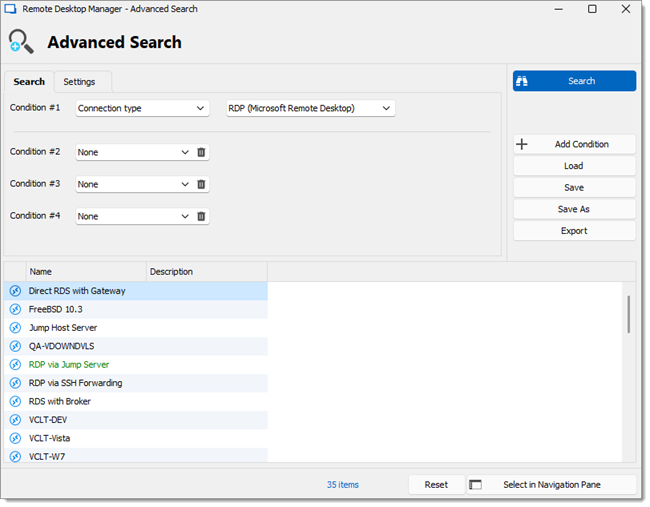
Il est possible de sélectionner plusieurs entrées à la fois avec un clic sur Shift ou toutes avec le raccourci Cmd+A. En cliquant droit sur une ou plusieurs entrées, le même menu et les mêmes options que dans le Volet de navigation s'affichent.
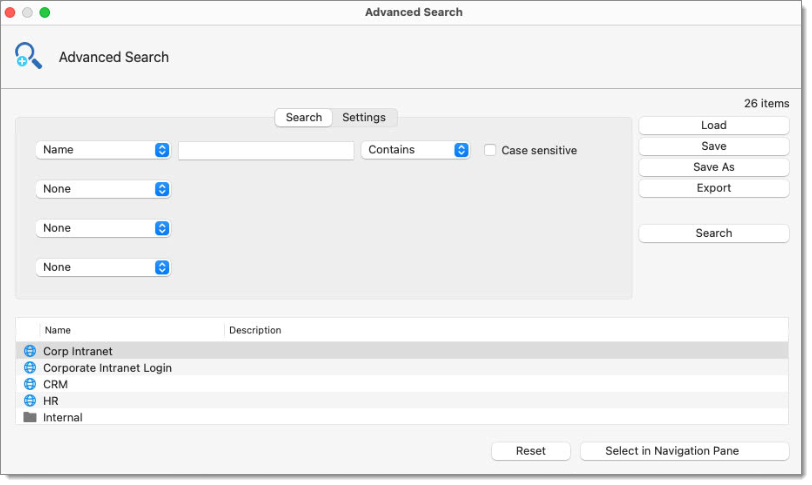
| OPTION | DESCRIPTION |
|---|---|
| Conditions | Sélectionner plusieurs conditions différentes à la fois pour ajuster votre recherche :
|
| Charger | Charger des recherches qui ont été précédemment sauvegardées. |
| Enregistrer | Sauvegarder votre recherche localement pour la réutiliser. |
| Enregistrer sous | Enregistrer une recherche précédemment sauvegardée mais sous un nom différent. |
| Exporter | Exporter les entrées de votre résultat de recherche sous forme de fichier CSV, HTML, XLS ou XML. Les informations sensibles seront chiffrées à l'aide de la norme AES. |
| Recherche | Une fois que vous avez sélectionné votre condition de recherche, cliquer sur Recherche pour afficher les résultats de la recherche. |
| Réinitialiser | Réinitialiser tous vos champs pour lancer une nouvelle recherche. |
| Sélectionner dans le Volet de navigation | Sélectionner vos résultats de recherche dans votre Volet de navigation. Cette option peut être utilisée en combinaison avec une modification par lot. |
Il y aura une liste déroulante à côté de certains champs de condition (ex : Nom) pour vous offrir plus d'options de recherche :
Contient : Tout nom incluant les caractères que vous avez saisis.
Commence par: Tout nom commençant par les caractères que vous avez entrés.
Finit par: Tout nom se terminant par les caractères que vous avez saisis.
Expression exacte : Tout nom correspondant exactement à chaque caractère que vous avez entré.
Ne contient pas: Tout nom qui n'inclut pas les caractères que vous avez saisis.
Expression régulière (regex) : Toute séquence de caractères spécifiant un modèle de recherche.
Utiliser les paramètres pour personnaliser complètement les conditions de recherche. Pour ce faire, vous devez d'abord noter le numéro de condition.

Aller à l'onglet Paramètres et activer Remplacer l'opérateur logique. Mettre le numéro de condition entre parenthèses ("{}").
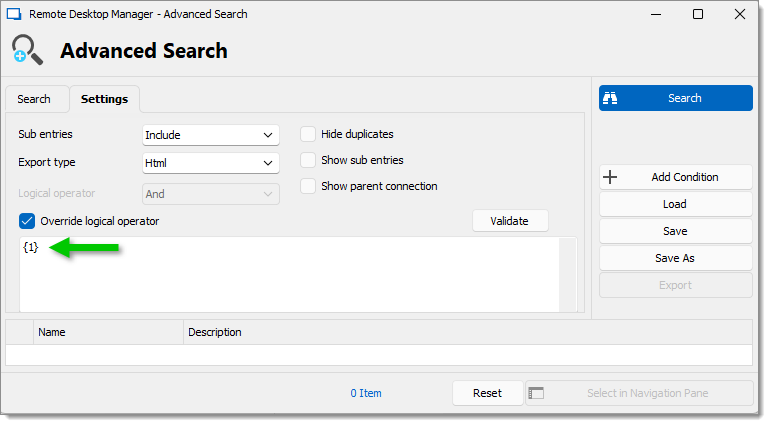
Opérateur AND : Utiliser "AND" en entrant les caractères "&&".
Opérateur OR : Pour utiliser "OR", tapez les caractères "||".
Il y a toujours un opérateur ( && ; || ) entre les numéros de conditions spécifiées entourées par des parenthèses.
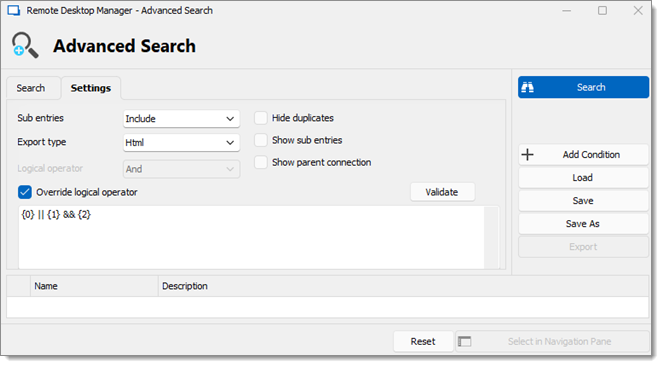
Ordre et priorité entre parenthèses : Spécifiez l'ordre et la priorité de la condition à l'aide de parenthèses. Une parenthèse ne peut pas être à côté d'un crochet ; elle est toujours à côté d'un opérateur, à la fois pour les parenthèses ouvrantes et fermantes.
Notification d'erreur: Si une erreur survient lors de la recherche, un message s'affichera pour demander de vérifier les conditions et d'essayer à nouveau.